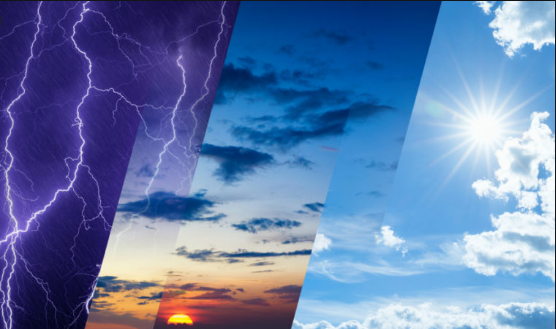कैसे ठीक करें Gboard Android और iOS पर क्रैश होता रहता है
क्या आप Android और iOS पर Gboard के क्रैश होने की समस्या को ठीक करना चाहते हैं? Gboard Google का कीबोर्ड ऐप है जो Android या iOS दोनों डिवाइस के लिए उपलब्ध है। Gboard आपके डिफ़ॉल्ट कीबोर्ड को बदल देता है और आपको अपने नए Gboard कीबोर्ड से कई Google सुविधाओं तक पहुंच प्राप्त करने में सक्षम बनाता है। इस ऐप का उपयोग करने के बाद आपने पाया होगा कि Gboard कुछ स्थितियों में काम नहीं कर रहा है।
निश्चित रूप से, ऐप Gboard कीबोर्ड अचानक क्रैश हो सकता है, पूरी तरह से लोड नहीं हो सकता, और इसी तरह। अगर आपको इसमें किसी भी तरह की समस्या का सामना करना पड़ रहा है, तो कुछ चीजें हैं जो आप समस्या को हल करने और Gboard को कुशलता से काम करने के लिए कर सकते हैं।
तो, यहां एक विस्तृत गाइड है कि आप अपने मोबाइल डिवाइस पर क्रैश होने वाले Gboard ऐप को कैसे ठीक कर सकते हैं।
Gboard को कैसे ठीक करें Android पर क्रैश होता रहता है

अगर Gboard आपके मोबाइल डिवाइस पर क्रैश होता रहता है या काम नहीं कर रहा है, तो परेशान न हों, हम आपकी मदद के लिए यहां हैं:
अपने मोबाइल डिवाइस को पुनरारंभ करें
आपके मोबाइल डिवाइस पर किसी भी समय पृष्ठभूमि में कई ऐप्स और प्रक्रियाएं चलती हैं। निश्चित रूप से, इनमें से कुछ प्रक्रियाएं Gboard की कार्यक्षमता के रास्ते में रुक जाती हैं और इससे ऐप में खराबी आ जाती है।
अपने मोबाइल पर इन समस्याओं को ठीक करने का सबसे अच्छा तरीका है कि आप अपने फोन को रिबूट करें। रिबूट करने से आपके मोबाइल पर चल रहे सभी ऐप्स और प्रक्रियाओं को फिर से शुरू किया जाता है और आपके फोन को खुद को सुधारने में सक्षम बनाता है।
बस पावर बटन पर टैप करें और अपने एंड्रॉइड फोन को रीस्टार्ट करने के लिए रीबूट चुनें। बहुत ही सरल या सीधा।
कीबोर्ड की कैशे फ़ाइलें वाइप करें
कई अन्य ऐप्स की तरह, Gboard कैशे फ़ाइलों का उपयोग करता है, ताकि इन फ़ाइलों में आवश्यक वस्तुओं को संग्रहीत करने के बाद यह आपको तेज़ी से सेवा दे सके। हालाँकि, कैश फ़ाइलें आपके Android पर Gboard के काम नहीं करने का कारण बन जाती हैं। अपने मोबाइल से इन फ़ाइलों को मिटाने से आपके लिए समस्या का समाधान हो जाना चाहिए।
गेम को geforce के अनुभव में कैसे जोड़ें
कैशे आपके ऐप्स को स्थानीय मशीन पर अक्सर उपयोग किए जाने वाले डेटा और प्रोग्राम को सहेजने के बाद प्रतिक्रिया करने और तेज़ी से काम करने की अनुमति देता है। निश्चित रूप से, नए अपडेट जारी किए गए हैं, लेकिन आपका ऐप अभी भी कैशे मेमोरी का उपयोग करने के लिए दोषी है, जिसके परिणामस्वरूप ऐप क्रैश हो जाता है।
चरण 1:
सेटिंग्स में जाएं और ऐप्स पर टैप करें।
चरण दो:
जब तक आप Gboard नहीं देख लेते, तब तक नीचे जाएं उस पर टैप करें।
चरण 3:
ऐप के अंदर, कैशे डेटा की जानकारी देखने के लिए स्टोरेज चुनें।
चरण 4:
जैसा कि आप देख सकते हैं, मेरी कैशे मेमोरी 43MB है। कैशे मेमोरी को हटाने के लिए क्लियर कैशे बटन पर टैप करें। यह ऐप को सर्वर से नया और अपडेट किया गया डेटा इंस्टॉल करने के लिए बाध्य करेगा।
अपडेट अनइंस्टॉल करें
खैर, ऐप्स को कई कारणों से बार-बार अपडेट किया जाता है। नई सुविधाएँ, बग का समाधान, सुरक्षा, पैच इत्यादि। निश्चित रूप से, इसका परिणाम असंगति समस्याओं में होता है। हालाँकि, एक नया अपडेट ऐप को तोड़ या क्रैश कर सकता है।
चरण 1:
सेटिंग्स पर जाएं
चरण दो:
इसके बाद ऐप्स पर टैप करें।
चरण 3:
एक बार फिर, Gboard ढूंढें और उसे टैप करें।
चरण 4:
अनइंस्टॉल अपडेट विकल्प देखने के लिए अपने डिस्प्ले के ऊपरी दाएं भाग पर स्थित तीन लंबवत बिंदुओं पर टैप करें। इसे करें।
रिकवरी मोड में कैशे विभाजन साफ़ करें
आपके मोबाइल पर कैशे विभाजन अस्थायी सिस्टम फ़ाइलों को सहेजता है। यदि इनमें से किसी भी फाइल में कोई समस्या है, तो यह आपके मोबाइल पर Gboard के काम नहीं करने का कारण बनता है। सौभाग्य से, आप इस विभाजन के डेटा को साफ़ कर सकते हैं और अपने डिवाइस से विरोध फ़ाइलों को मिटा सकते हैं।
यह Gboard ऐप के काम करने के तरीके या आपके मोबाइल के काम करने के तरीके में बदलाव नहीं कर सकता।
मैक के लिए आईपी स्निफर
चरण 1:
अपने मोबाइल डिवाइस को रिकवरी मोड में रीबूट करें।
चरण दो:
मुख्य पुनर्प्राप्ति मोड स्क्रीन पर, उस विकल्प पर क्लिक करें जो कहता है कैश पार्टीशन साफ करें .
ऐप को अनइंस्टॉल करें
आपका ऐप अजीब व्यवहार कर रहा है। इसका मतलब है कि यह आपके मोबाइल को धीमा और सभी मज़ेदार बनाने के लिए अधिक संसाधन ले रहा है। तो आपको बच्चे को अनइंस्टॉल करना होगा, मेरा मतलब ऐप है।
याद रखें कि सेटिंग मेनू से Gboard को अनइंस्टॉल न करें क्योंकि यह एक Google ऐप है। हालाँकि, Google आपके द्वारा उनकी सामग्री को अनइंस्टॉल करने के बाद इसे पसंद नहीं करता है। Play Store पर जाएं, Gboard देखें और उसे खोलें।
इसके बाद आपको अनइंस्टॉल का विकल्प दिखाई देगा। फिर आप अपडेट के बजाय ओपन का विकल्प देखें। इसका मतलब है कि मैं नवीनतम मॉडल का उपयोग नहीं कर रहा हूं जो पहली बार में सभी मुद्दों का कारण बन सकता है। अनइंस्टॉल करने से पहले, Gboard को अपडेट करने का प्रयास करें और देखें कि क्या इससे समस्या हल हो जाती है।
अगर आप अनइंस्टॉल करना चाहते हैं, तो अनइंस्टॉल और कन्फर्म पर टैप करें। जब Gboard लगातार क्रैश हो रहा हो, तो नीचे गोता लगाएँ।
Gboard कीबोर्ड को फिर से इंस्टॉल करें
यदि आप अभी भी समस्या का सामना कर रहे हैं, तो आपका अंतिम उपाय Gboard ऐप को हटाना और उसे Play Store से पुनः इंस्टॉल करना है। यह ऐप और उससे जुड़ी फाइलों को मिटा देगा। अगर ऐसी कोई फाइल थी जो ऐप के साथ संघर्ष करती है, तो यह आपके लिए इसे मिटा देगा।
चरण 1:
प्रारंभ में, Play Store से सेकेंडरी कीबोर्ड ऐप इंस्टॉल या डाउनलोड करें जब Gboard आपके पास एकमात्र कीबोर्ड हो।
चरण दो:
करने के लिए कदम सेटिंग्स> सिस्टम> भाषाएं और इनपुट> वर्चुअल कीबोर्ड अपने मोबाइल पर और क्लिक करें कीबोर्ड प्रबंधित करें .
क्या लाइववेव एंटीना कोई अच्छा है
चरण 3:
नए इंस्टॉल किए गए कीबोर्ड ऐप के लिए टॉगल सक्षम करें।
चरण 4:
वहां जाओ समायोजन और क्लिक करें ऐप्स और सूचनाएं के बाद गबोर्ड .
चरण 5:
पर क्लिक करें स्थापना रद्द करें अपने मोबाइल से ऐप को मिटाने के लिए।
चरण 6:
लॉन्च करें खेल स्टोर , ढूंढें गबोर्ड , और इसे अपने मोबाइल पर इंस्टॉल करें।
फोर्स स्टॉप ऐप
एक जिद्दी बच्चे की तरह, Gboard ने आपकी बात नहीं मानने और समस्या पैदा करने का फैसला किया। तो यह आप पर निर्भर है कि आप उसे दिखाएं कि असली बॉस कौन है। हालाँकि, ऐप को बंद करना यहाँ काम नहीं कर सकता है।
अगर आप Gboard ऐप को जबरदस्ती बंद करना चाहते हैं। फिर आप सेटिंग -> ऐप्स -> Gboard पर वापस चले जाएंगे। यहां, आपको अपनी डिस्प्ले स्क्रीन के ऊपर दाईं ओर स्थित फोर्स स्टॉप बटन मिलेगा। पुष्टि करने के लिए ठीक टैप करें।
सेटिंग में कीबोर्ड चालू करें
यहाँ एक और तरकीब है जो कभी-कभी काम करती है। आइए इसे आजमाते हैं। एक नया कीबोर्ड ऐप इंस्टॉल करने के बाद, आपको इसे सेटिंग में चालू करना होगा।
चरण 1:
सेटिंग्स पर जाएं और भाषा और इनपुट चुनें।
चरण दो:
वर्तमान कीबोर्ड चुनें। आपके मोबाइल संस्करण के आधार पर, आप यहां वर्चुअल कीबोर्ड देख सकते हैं।
चरण 3:
पॉप-अप मेनू में, आपके द्वारा इंस्टॉल किए गए सभी कीबोर्ड ऐप्स देखने के लिए कीबोर्ड चुनें चुनें। आप कुछ ऐसे ऐप देखकर चकित हो सकते हैं जिनके बारे में आपको नहीं पता था कि उनमें कीबोर्ड बिल्ट-इन था।
यहां मैं अनुशंसा करता हूं। Gboard सहित सभी कीबोर्ड बंद कर दें। फिर Gboard ऐप चालू करें और देखें कि क्या उचित ध्यान देने से आपके ऐप को विशेष महसूस करने और व्यवहार करने में मदद मिलती है!
Gboard धूसर होना चाहिए क्योंकि यह आपका डिफ़ॉल्ट ऐप है, और जब तक आप कोई दूसरा ऐप चालू नहीं करते, तब तक इसे बंद नहीं किया जा सकता।
मोबाइल को सेफ मोड में रीस्टार्ट करें
यह कठिन या कठिन है और इसे ठीक करने से पहले आपको पूरी प्रक्रिया को कुछ बार दोहराना होगा। आपके मोबाइल के निर्माण और संस्करण के आधार पर प्रक्रिया काफी भिन्न हो सकती है। मैं वनप्लस का उपयोग कर रहा हूं।
चरण 1:
अगर आप अपने मोबाइल को सेफ मोड में बूट करना चाहते हैं, तो शुरुआत में पावर बटन दबाएं और अपने मोबाइल को डिसेबल कर दें।
चरण दो:
अब, पावर बटन दबाए रखने के बाद इसे रीबूट करें।
चरण 3:
जब बूटिंग प्रक्रिया शुरू होती है, तो वॉल्यूम अप और डाउन बटन को एक साथ दबाकर रखें और जब तक मोबाइल पूरी तरह से बूट न हो जाए तब तक उन्हें दबाते रहें।
गाइड या सेब विभाजन नक्शा
चरण 4:
अनलॉक करने के बाद, आपको अपनी डिस्प्ले स्क्रीन के कोने पर सुरक्षित मोड देखना चाहिए।
जांचें कि Gboard ठीक से काम कर रहा है या नहीं। यदि नहीं, तो हो सकता है कि एक या हाल ही में इंस्टॉल किए गए ऐप्स समस्याएँ पैदा कर रहे हों। प्रारंभ में, सभी कीबोर्ड ऐप्स को अनइंस्टॉल करें। यदि समस्या बनी रहती है, तो इंस्टॉल किए गए ऐप्स को एक-एक करके अनइंस्टॉल करें। जब समस्या अभी भी बनी रहती है, तो नीचे गोता लगाएँ।
नए यंत्र जैसी सेटिंग
मैं इसकी अनुशंसा तब तक नहीं करता जब तक कि यह वास्तव में महत्वपूर्ण न हो और मैं अपने पाठकों से इसके साथ खिलवाड़ करने के लिए नहीं कह सकता। लेकिन, निश्चित रूप से, आपके पास कोई विकल्प नहीं है।
चरण 1:
सेटिंग्स पर जाएं और बैकअप और रीसेट चुनने के लिए नीचे जाएं।
चरण दो:
अंदर, आपको बैकअप देखना चाहिए और संबंधित विकल्पों को रीसेट करना चाहिए। डिफ़ॉल्ट रूप से, आपकी सभी सेटिंग और ऐप डेटा Google सर्वर तक पुनर्प्राप्त किया जा रहा है। सभी डेटा रीसेट करें चुनें।
चरण 3:
यहां, आप हार्ड वाइप करने के लिए रीसेट फोन चुनेंगे जो आपके मोबाइल से सब कुछ हटा देगा।
सब कुछ कर दिया!
कैसे ठीक करें Gboard iOS (iPhone / iPad) पर विरोध करता रहता है
Gboard ऐप iOS-आधारित डिवाइस पर भी विरोध कर सकता है। नीचे दी गई प्रक्रिया आपको आईओएस डिवाइस पर इन समस्याओं को हल करने में मदद करेगी।

Gboard के आगे शून्य का समाधान करें
यदि आप अपनी कीबोर्ड सूची में Gboard के बगल में स्थित नल देखते हैं, तो सूची में कीबोर्ड को फिर से जोड़ने से यह आपके लिए हल हो जाएगा।
चरण 1:
सबसे पहले, लॉन्च करें समायोजन ऐप, क्लिक करें आम , और चुनें कीबोर्ड .
चरण दो:
पर क्लिक करें कीबोर्ड .
चरण 3:
का चयन करें संपादित करें ऊपरी दाएं कोने में स्थित है और के सामने लाल चिह्न पर क्लिक करें गबोर्ड . फिर पर क्लिक करें हटाएं कीबोर्ड को मिटाने के लिए।
चरण 4:
पर क्लिक करें नया कीबोर्ड जोड़ें .
चरण 5:
का चयन करें गबोर्ड सूची से। जब Gboard लगातार क्रैश हो रहा हो, तो नीचे गोता लगाएँ।
पूर्ण पहुंच विकल्प की अनुमति दें बंद करें
यदि आप Gboard द्वारा प्रदान की जाने वाली सभी सुविधाओं का उपयोग करना चाहते हैं, तो आप इसे अपने iOS उपकरणों पर पूर्ण एक्सेस प्रदान करना चाहते हैं। निश्चित रूप से, Gboard को सभी सुविधाओं को चलाने की अनुमति देने से कीबोर्ड क्रैश हो जाता है और अन्य समस्याएं पैदा हो जाती हैं।
आप उस विकल्प को भी बंद कर सकते हैं जो इसे पूर्ण पहुंच प्रदान करता है और जो आपके लिए काम नहीं कर रहा Gboard का समाधान करता है।
नेटफ्लिक्स यू7353-5101
चरण 1:
करने के लिए कदम सेटिंग्स> सामान्य> कीबोर्ड> कीबोर्ड और क्लिक करें गबोर्ड .
चरण दो:
यह कहते हुए विकल्प को अक्षम करें पूर्ण पहुंच की अनुमति दें .
आपको Gboard की सभी सुविधाएं ऐक्सेस करने की ज़रूरत नहीं है, लेकिन आपका कीबोर्ड ठीक से काम करेगा।
इसे अपना डिफ़ॉल्ट कीबोर्ड बनाएं
यदि यह आपका द्वितीयक कीबोर्ड है, तो आप इसे डिफ़ॉल्ट कीबोर्ड के रूप में यह देखने के लिए सेट कर सकते हैं कि क्या यह समस्या को ठीक करता है।
चरण 1:
करने के लिए कदम सेटिंग्स> सामान्य> कीबोर्ड> कीबोर्ड और क्लिक करें संपादित करें ऊपरी-दाएँ कोने में।
चरण दो:
फिर आप इसे खींच सकते हैं गबोर्ड सूची से और इसे सूची के शीर्ष पर रखें।
निष्कर्ष:
Android और iOS पर Gboard के क्रैश होने के बारे में यहां बताया गया है। क्या यह मददगार है? Gboard आपके मोबाइल डिवाइस पर कैसे काम कर रहा है? यदि आप लेख के संबंध में कोई अन्य तरीका या सुझाव साझा करना चाहते हैं तो हमें नीचे बताएं। अधिक प्रश्नों और प्रश्नों के लिए हमें नीचे टिप्पणी अनुभाग में बताएं!
यह भी पढ़ें: